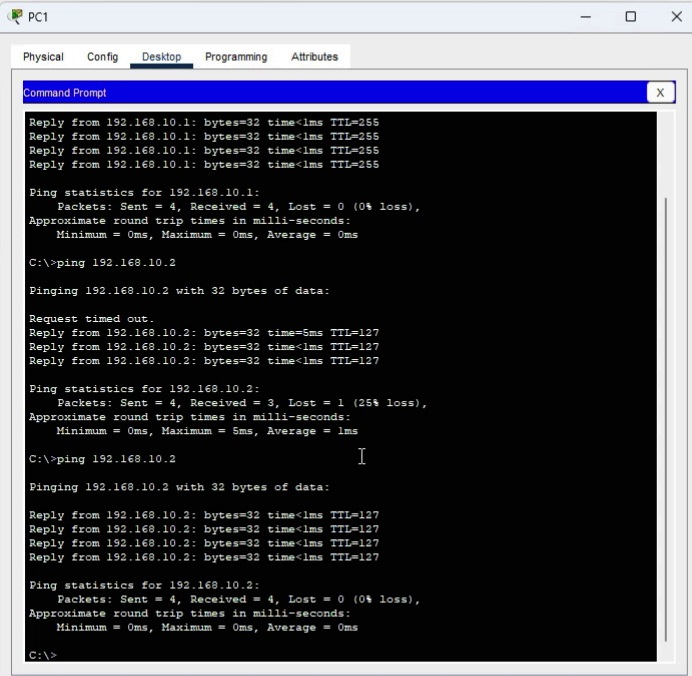Configurer Serveur DHCP sur routeur Cisco
Comment configurer un serveur DHCP sur un routeur Cisco ? Dans cet article, nous allons voir les étapes pour mettre en place notre serveur qui va distribuer les adresses IP aux machines clientes des réseaux locaux paramétrés.
Ci-dessous, voici le réseau local sur lequel nous allons travailler. Nous avons notre routeur Cisco qui va servir de serveur DHCP et il se trouve entre deux réseaux locaux. Nous avons le 192.168.10.0 et le 192.168.20.0. Je vais donc paramétrer mon routeur pour qu’il distribue automatiquement les adresses IP en fonction du PC et de son réseau local.
Pour simplifier la lecture de l’article, j’ai décrit les interfaces et les IP que je vais attribuer ainsi que les réseaux locaux qui sont reliés aux interfaces.
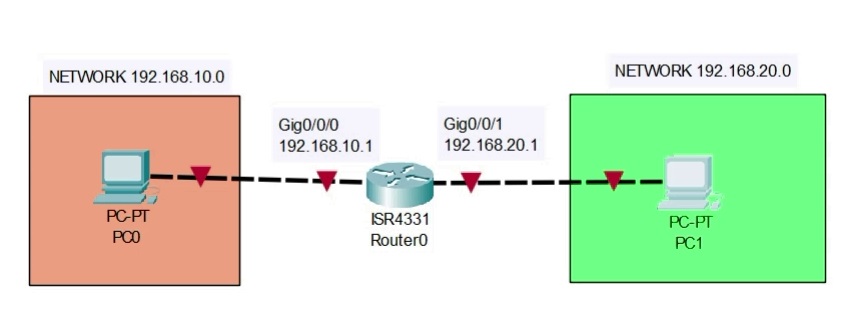
Configurer les interfaces du routeur Cisco
La première chose à faire est donc de se connecter sur le routeur Cisco et de paramétrer les interfaces de ce dernier. Ci-dessous, je commence par l’interface qui se trouve dans le réseau local 192.168.10.0/24 puis par celle dans le réseau 192.168.20.0/24.
enable
Router#conf t
Router(config)#interface gig0/0/0
Router(config-if)#no shutdown
Router(config-if)#ip address 192.168.10.1 255.255.255.0
Router(config-if)#interface gig0/0/1
Router(config-if)#no shutdown
Router(config-if)#ip address 192.168.20.1 255.255.255.0
Créer les pools d’adresses IP du serveur DHCP
Maintenant, nous allons passer au paramétrage des pools d’adresses IP du serveur DHCP sur le routeur Cisco. Nous allons donc donner un nom à notre pool avec ip dhcp pool pour qu’il corresponde à un réseau puis configurer le pool pour qu’il distribue les adresses IP sur le réseau (network).
Mais également des informations important comme la passerelle par défaut (le routeur en l’occurrence) avec default-router et un serveur DNS (utile pour aller sur internet par la suite pour nos utilisateurs) avec dns-server.
Router(config)#ip dhcp pool R10
Router(dhcp-config)#network 192.168.10.0 255.255.255.0
Router(dhcp-config)#default-router 192.168.10.1
Router(dhcp-config)#dns-server 8.8.8.8
Router(config)#ip dhcp pool R20
Router(dhcp-config)#network 192.168.20.0 255.255.255.0
Router(dhcp-config)#default-router 192.168.20.1
Router(dhcp-config)#dns-server 8.8.8.8
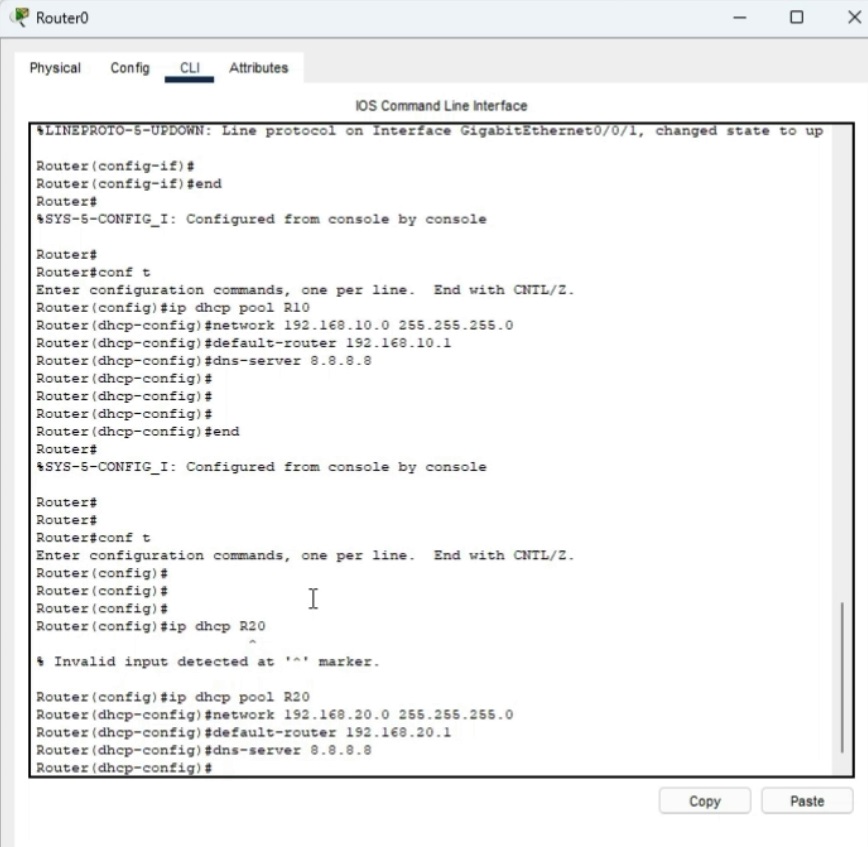
Exclure des adresses IP
Mais il est également possible d’exclure des adresses IP (ou des plages d’adresses IP) dans la configuration du serveur DHCP. Pour cela, on va utiliser la commande ip dhcp exluded-address et spécifier soit une adresse IP, soit une plage d’adresses IP comme ci-dessous.
Router(config)#ip dhcp excluded-address 192.168.10.1
Router(config)#ip dhcp excluded-address 192.168.10.100 192.168.10.110
Commandes de surveillance
Router#show run
Router#show ip dhcp binding
Router#show ip dhcp pool
Vérifier que les PC récupèrent les adresses IP du serveur DHCP
Maintenant que notre serveur DHCP est paramétré sur le routeur Cisco, je peux aller sur un PC et modifier le type de configuration IP sur DHCP pour qu’il essai de communiquer avec notre serveur DHCP.
Si la configuration de ce dernier fonctionne, alors notre ordinateur doit récupérer une adresse IP qui correspond à son réseau ainsi que le routeur et le serveur DNS comme ci-dessous.
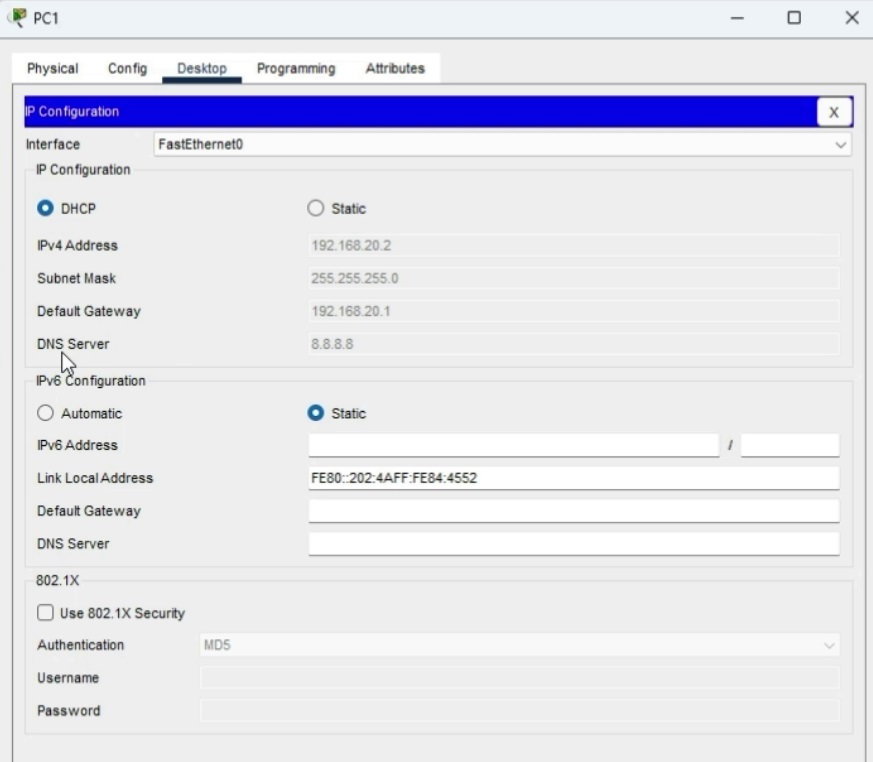
Nos deux PC doivent avoir récupérés une adresse IP, le routeur pour sortir du réseau et normalement ils sont maintenant en mesure de communiquer. Si je tente une ping entre les deux, on constate qu’ils peuvent communiquer l’un avec l’autre.